Introduzione
In questo How-To, ti guideremo attraverso l'installazione LAMP sul tuo Fedora 20 Cloud Server. LAMP è semplicemente un pacchetto software composto da 4 componenti. L (Linux) è il cuore della piattaforma, che sosterrà gli altri componenti. A(Apache) sarà utilizzato per il servizio web. M(MySQL) sarà utilizzato per la gestione del database e P(PHP) sarà il linguaggio di programmazione. Sta trasformando la piattaforma in una LAMPADA.
Prerequisiti
Un server cloud con Fedora 20 già installato (che si occuperà dell'aspetto L(Linux) dell'installazione LAMP). Se non ne hai uno, puoi ottenere un hosting VPS affidabile da Atlantic.Net ed essere operativo in meno di 30 secondi.
Installa Lampada su Fedora 20
Per installare lamp, la prima cosa che dobbiamo fare è installare Apache con il seguente comando:
yum install httpd
Avvia Apache con il seguente comando:
systemctl start httpd.service
Vorrai che il servizio Apache si avvii all'avvio/riavvio con il seguente comando:
systemctl enable httpd.service
Aggiungi i seguenti comandi in Apache per eseguire l'override in Firewall-cmd come segue:
firewall-cmd --set-default-zone=public
firewall-cmd --permanent --zone=public --add-service=http
firewall-cmd --permanent --zone=public --add-service=https
firewall-cmd --reload
Ora puoi verificare che Apache sia installato correttamente digitando http:// e il tuo IP sul tuo browser.
http:// IL TUO.IP.AGGIUNGI.RESS
Dovresti vedere il seguente screenshot nel tuo browser:
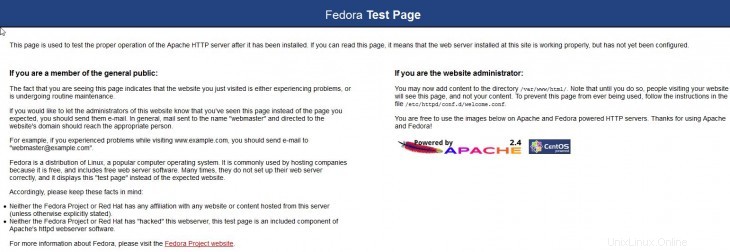
Pagina di test di apache predefinita
Puoi modificare il file di configurazione principale in base alle tue preferenze per uno o più siti Web con i seguenti comandi:
vi /etc/httpd/conf/httpd.conf
o
nano /etc/httpd/conf/httpd.conf
Decommenta la riga contenente il testo NameVirtualHost *:80 e modifica di conseguenza
Salva il file
Riavvia l'HTTP Apache
systemctl restart httpd.service
Installa MySQL con il seguente comando per iniziare l'installazione:
yum install mysql mysql-server
Avvia il servizio con il seguente comando:
systemctl start mysqld.service
Consenti a MySQL di avviarsi al riavvio con il seguente comando:
systemctl enable mysqld.service
Proteggi MySQL con il seguente comando:
mysql_secure_installation
Nota:quando viene richiesto "Inserisci la password corrente per root", premi invio per nessuno, quindi Y (Sì) per impostare la password MYSQL. Ti verrà chiesto con una serie di domande. Digita Y per sì su tutti; guarda lo screenshot qui sotto:
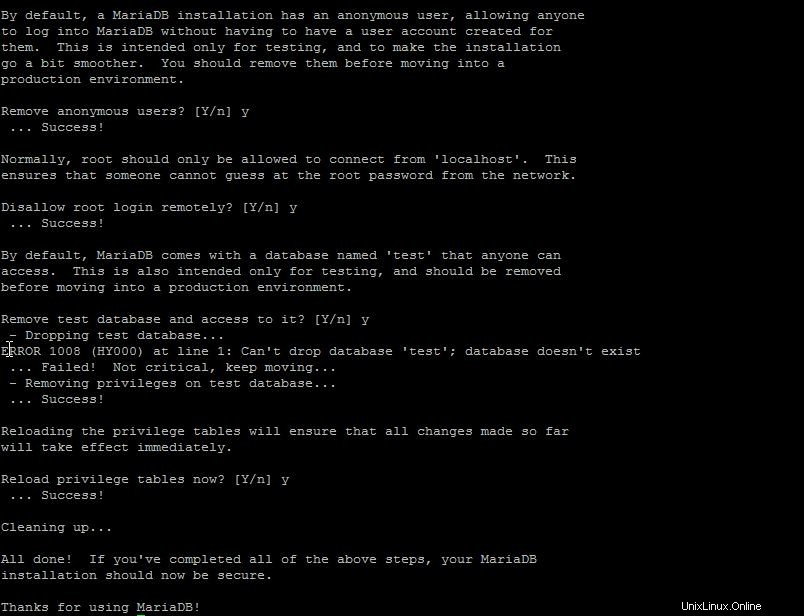
Installazione sicura di MySQL
Installa PHP con il seguente comando per iniziare l'installazione:
yum install php
Riavvia Apache per prendere tutte le modifiche:
systemctl restart httpd.service
Crea un file PHP di prova nella seguente directory con il seguente comando:
sudo vi /var/www/html/info.php
Inserisci il seguente codice nello spazio, quindi salva ed esci:
<?php phpinfo(); ?>
Riavvia Apache, in modo che tutte le modifiche abbiano effetto:
sudo service httpd restart
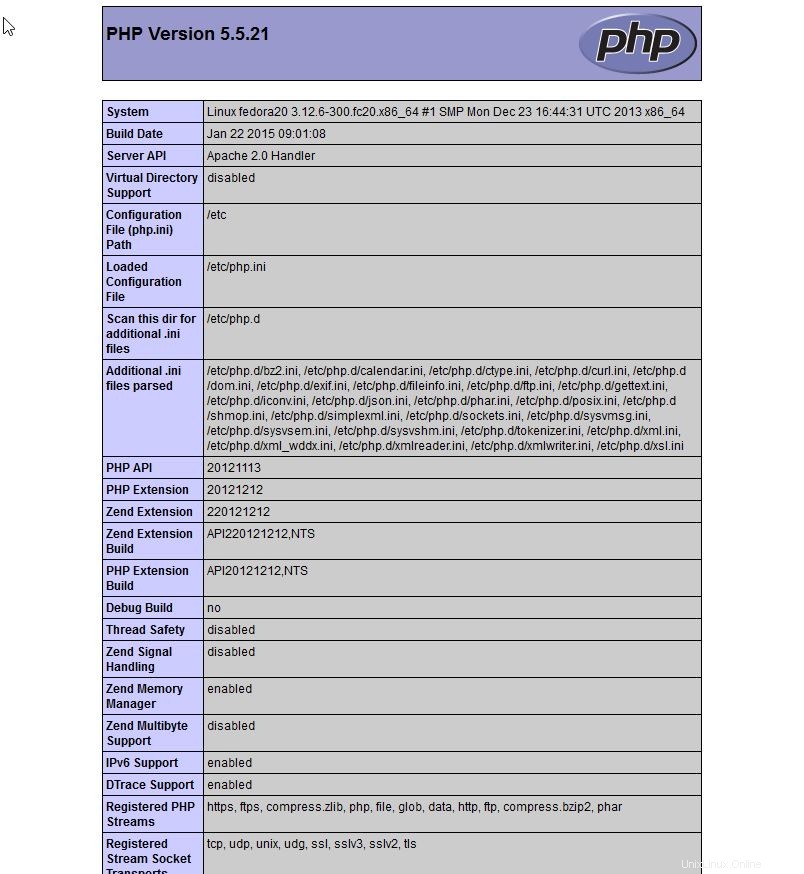
info.php
Testa la tua pagina nel tuo browser con il seguente collegamento ipertestuale modificato con il tuo indirizzo IP:
http:// YOUR.IP.ADD.RESS/info.php
Congratulazioni! Hai appena installato LAMP sul tuo Fedora 20 Cloud Server. Grazie per aver seguito questo How-To e ricontrolla con noi per eventuali nuovi aggiornamenti.
Scopri di più sui nostri servizi di hosting VPS e sul prezzo di hosting VPS.